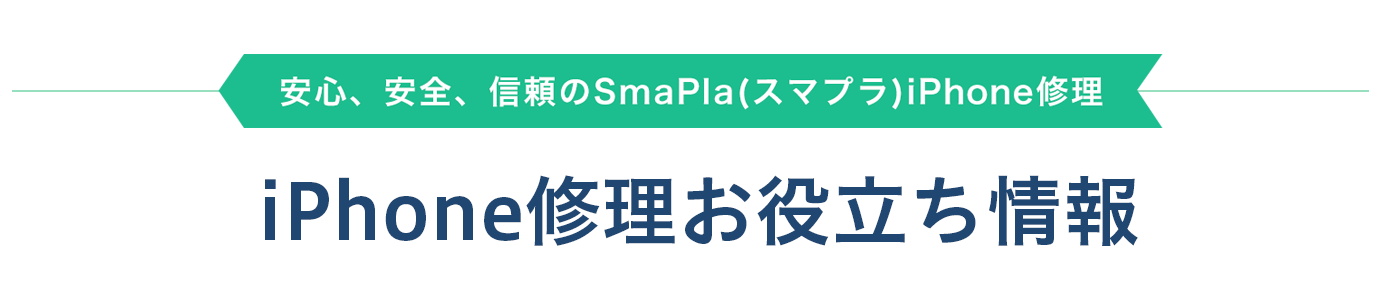
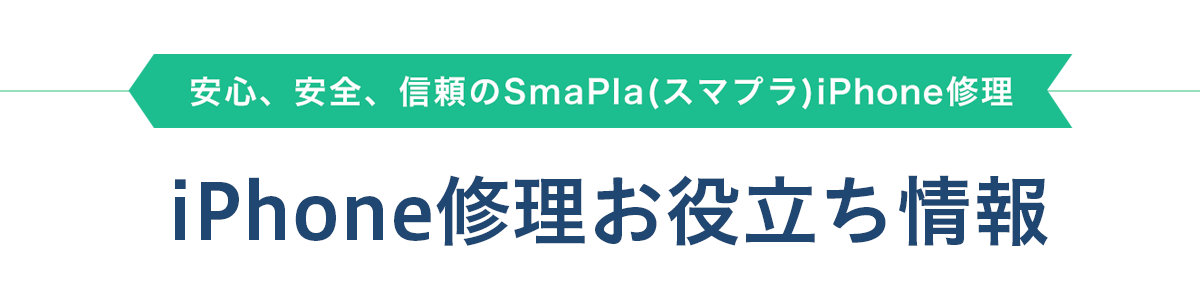
iPhone修理のSmaPla >> iPhoneのイヤホンから音が聞こえない?故障?諦める前に行う7つの対処法を伝授
iPhoneのイヤホンから音が聞こえない?故障?
諦める前に行う7つの対処法を伝授
更新日:2020.3.6

iPhone7以降では、イヤホンジャックが廃止されたこともあってライトニングケーブルで接続するように変更されました。
これは、進化であるとともに少なからず失望の声も挙がっています。
それは、充電中に音楽を聞けないなどの理由が多数を占めています。
ただ、最近ではAirPodsの誕生でBluetooth接続イヤホンも確実な進化を遂げており、以前より批判の声は少なくなっています。
そんなiPhoneのイヤホンですが、使用していると突如聞こえなくなることがあります。
聞こえなくなった場合、どのような点を確認すればよいのでしょうか?
ここでは、対処法について詳しく解説します。
対処法(1):音量を確認する

最初に確認したいのが音量です。
自分が意図していない状況でも、音量を調節してしまっていたりマナーモードやミュート機能を使用している場合もあります。
まずは、マナーモードやミュート機能がオンになっていないか、音量が0になっていないかを確認します。
音量が0以上であったとしても、それ以上に大きな設定として聞こえるようになるかどうかをチェックしましょう。
対処法(2):Bluetooth接続を確認

無線でiPhoneと接続している場合、大抵がBluetooth接続を採用しています。
殆どのBluetoothイヤホンは、イヤホンに対して1つのデバイスとしか接続できないようなっています。
他のデバイスと共用している場合は、接続が途切れている可能性があるので、Bluetooth接続を確認してください。
また、同時に音声出力先がイヤホンになっているかを確認してください。
Bluetooth以外でも、AirMac ExpressなどWi-Fiを使った無線機器を使っているケースにおいては、そちらが優先されてイヤホンから音が出ないケースもあるためです。
対処法(3):他のアプリを停止してみる

アプリ同士が競合して、イヤホンに出力できていないケースも散見されます。
そこで、バックグラウンドで起動しているアプリを一度停止してみることをおすすめします。
対処法(4):iPhoneを再起動する

表向き問題ないように見えても、iPhoneが不安定になっている可能性もあります。
そこで、一度iPhoneを再起動することで安定した状態を取り戻すことができて、回復する場合もあるのです。
対処法(5):iPhoneやアプリをアップデートする

iPhone自体のトラブルやアプリの不具合などによって、イヤホンが利用できないケースも想定されます。
その場合、iPhoneやアプリのアップデートを行うことで、不具合が修正されて再生できる場合もあります。
対処法(6):イヤホンジャックやLightning端子を掃除する

有線イヤホンの場合は、iPhoneと接続する端子部分に汚れがあって接続できない場合があります。
その場合、まずはiPhone側のイヤホンジャックやLightning端子を清掃してください。
清掃方法は、エアダスターでのブローや先を尖らせた綿棒などを使用して行いますが、端子部分を傷つけるような清掃は破損のリスクがあるのでおすすめできません。
同時に、イヤホン側の端子部分を乾いた布などで清掃しましょう。
対処法(7):コード断線の有無を確認する

有線イヤホンでは、コードが断線してもイヤホン再生できなくなります。
まずは、断線の有無について確認してください。
また、表向き断線していないように見えても、被覆内部で断線しているケースもあります。
配線が潰れて細くなっている箇所があれば、少し揉んでみたりすると再び接続できる場合もあります。
他にも、イヤホンとコードの接続部分も切れやすい箇所ですので、念入りに確認しましょう。
どうしてもだめなら買い換えるのも手

以上イヤホンから音が聞こえない時の対処法を7つご紹介しました。
この対処法をしても全く不具合が改善しないという場合はイヤホンを新しいのに変えてみるのもいいかもしれません。
新しいのでも状況が変わらないのであれば、本格的な修理が必要と考えられます。


